笔记本电脑怎么用外接键盘
随着科技的进步和人们对便捷性的追求,外接键盘已成为许多人在使用笔记本电脑时的首选,对于一些初次接触外接键盘的用户来说,如何连接和设置外置键盘可能会成为一个难题。幸运的是现在的笔记本电脑已经提供了简单且便捷的方法来实现这一目标。本文将介绍如何使用外接键盘,并分享一些常见的设置技巧,帮助读者更好地应用笔记本电脑与外置键盘。
具体方法:
1.准备1只USB接口的键盘。
说明:键盘有2种接口:USB接口、PS/2接口,建议选USB接口的。

2.将键盘的USB接口插到电脑的任一USB接口座上。

3.USB键盘为即插即用, 一插便能使用啦!
说明:可按键盘上的电源键,或【数码锁定NUMLOCK】键。如果灯亮,说明连接成功。

4.如果键盘不能输入,则按以下步骤进行:
鼠标右击【我的电脑】。

5.选择【设备管理器】。
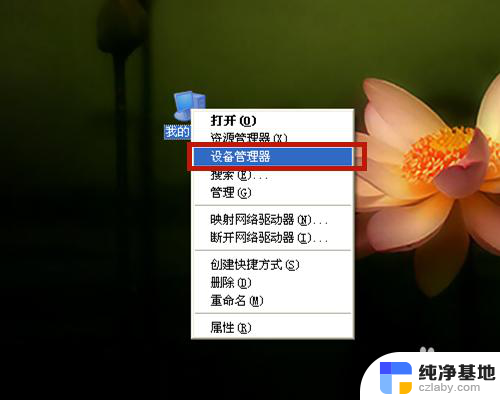
6.点击【键盘】,【HID Keyboard Device】的键盘即外接键盘;如果有感叹号!、问号?等标记,说明连接有问题。
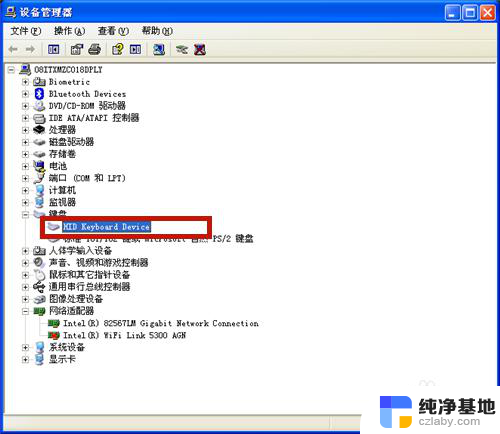
7.右击鼠标,在弹出选项中,点击【属性】。
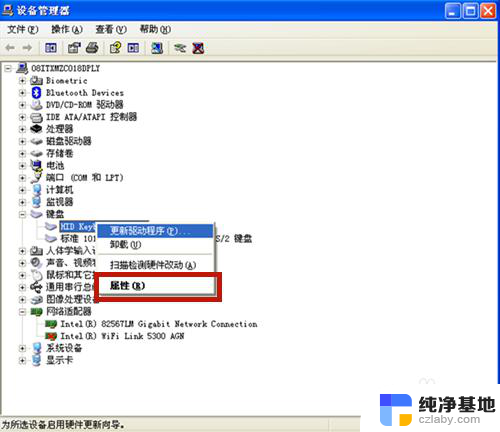
8.查看设备状态,键盘运转是否正常。若不正常,则点击【疑难解答】,根据系统提示逐步解决!
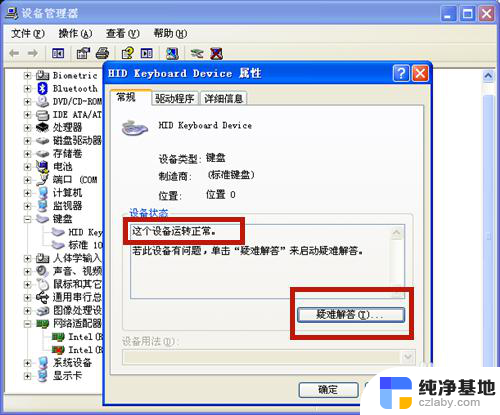
9.方法总结:
1、准备1只USB接口的键盘。
2、连接键盘与笔记本电脑。
3、连接成功,键盘即插即用!
4、若连接不成功,按以下步骤:
A、右击【我的电脑】,选择【设备管理器】,点击【HID Keyboard Device】键盘;
B、鼠标右击该键盘,点击【属性】。点击【疑难解答】,根据系统提示逐步解决,或重新连接新接口,或更新键盘的驱动程序。

以上是关于如何使用外接键盘的笔记本电脑的全部内容,如果您遇到这种情况,您可以按照以上方法解决,希望这能对大家有所帮助。
- 上一篇: wps怎么在方框里打钩
- 下一篇: pc桌面图标怎么缩小
笔记本电脑怎么用外接键盘相关教程
-
 笔记本电脑怎么连接外接键盘
笔记本电脑怎么连接外接键盘2024-05-15
-
 笔记本电脑怎么外接屏幕
笔记本电脑怎么外接屏幕2024-04-21
-
 笔记本怎么启用小键盘
笔记本怎么启用小键盘2023-12-07
-
 笔记本电脑连外接显示器
笔记本电脑连外接显示器2024-02-19
电脑教程推荐
- 1 搜狗输入法怎样删除记忆
- 2 excel加密怎么解除忘记密码
- 3 两台电脑建立局域网共享打印机
- 4 怎么改wifi名字和密码
- 5 word页脚首页不用页码
- 6 word中对齐方式有哪五种
- 7 华为电脑如何分区硬盘分区
- 8 电脑无法启动怎么处理
- 9 怎么查看运行中的程序
- 10 蓝牙耳机没有声音怎么搞